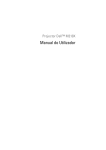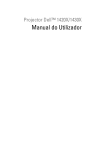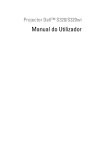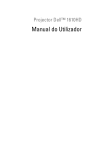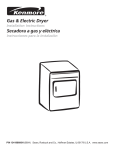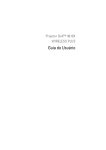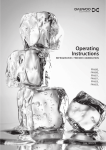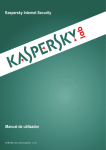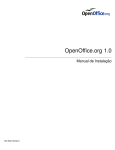Download Manual do Utilizador
Transcript
Projector Dell™ 4610X WIRELESS PLUS Manual do Utilizador Notas, Advertências e Chamadas de atenção NOTA: Uma NOTA assinala informação que o ajuda a tirar o máximo partido do seu projector. ADVERTÊNCIA: Uma ADVERTÊNCIA assinala quer potenciais danos ao nível do hardware quer a perda de dados e diz-lhe como evitar o problema. ATENÇÃO: Uma chamada de ATENÇÃO assinala a possibilidade de ocorrência de danos materiais, de ferimentos físicos ou o risco de morte. ____________________ As informações constantes deste documento estão sujeitas a alterações sem aviso prévio. © 2010 Dell Inc. Reservados todos os direitos. É expressamente proibida a reprodução destes materiais seja de que forma for sem autorização escrita da Dell Inc. Marcas registadas utilizadas neste texto: Dell e o logótipo DELL são marcas registadas da Dell Inc.; DLP e o logótipo DLP são marcas registadas da TEXAS INSTRUMENTS INCORPORATED; Microsoft e Windows são marcas comerciais ou marcas registadas da Microsoft Corporation nos Estados Unidos e/ou outros países. Outros nomes ou marcas registadas podem ser utilizados neste documento como referência às entidades titulares dos respectivos nomes e marcas ou dos seus produtos. A Dell Inc. nega qualquer interesse nos nomes ou nas marcas registadas que não sejam propriedade sua. Modelo 4610X WIRELESS PLUS Maio de 2010 Rev. A01 Índice 1 O seu Projector Dell . Sobre o Projector 2 Ligar o Projector . . . . . . . . . . . . . . . . . . . . . . . . . . . . . . . . . . . . . . . . . . . . . . . . . . . . . . Instalar a Antena . . . . . . . . . . . . . . . . . . Ligação ao Computador . . . . . . . . . . . . . . . . . 9 10 11 11 . . . . . . 12 Ligação a um Computador Usando um Cabo RS232 . . . . . . . . . . . . . . . . . . . . . . . . 13 . . . . 14 . . . . . . . . . . . . . . . 15 Ligação a um Computador através de Rede Sem Fios . . . . . . . . . . . . . . . . . . . Ligação a um leitor de DVD 7 . . . Ligar um Computador Usando um Cabo VGA . Circuito de Ligação de Monitor (Monitor Loop-Through) Usando Cabos VGA . . 6 Ligação a um Leitor de DVD Usando um Cabo S-Vídeo . . . . . . . . . . . . . . . . . . . . . . . 15 Ligação a um Leitor de DVDs com um Cabo de Sinal Composto . . . . . . . . . . . . . . . . . . . 16 Ligação a um Leitor de DVDs com um Cabo de Sinal Componente . . . . . . . . . . . . . . . . . . 17 Ligação a um Leitor de DVDs Usando um Cabo HDMI . . . . . . . . . . . . . . . . . . . . . . . . 18 . . . . . . . 19 Ligação a Uma Rede de Área Local (LAN) . Para projectar uma imagem e controlar o projector conectado a uma rede usando um cabo RJ45. . . . 19 Índice 3 Opções de Instalação Profissional: Instalação para Controlo de Ecrã Automático . . . . . . . . . . . . 20 Ligação Com Caixa de Controlo Comercial RS232 3 . 21 . . . . . . . . . . . . . . 22 . . . . . . . . . . . . . . . . . . . . . 22 Utilização do Projector Ligar o Projector Desligar o Projector . . . . . . . . . . . . . . . . . . . . . . . . . . . . . 23 Elevar o Projector . . . . . . . . . . . . . . . . . 23 Baixar o Projector . . . . . . . . . . . . . . . . . 23 Ajustamento da Imagem Projectada Ajustamento do Zoom e da Focagem do Projector . . . 24 Ajustamento do Tamanho da Imagem Projectada . . . 25 . . . . . . . . . . . . 27 . . . . . . . . . . . . . . . 29 Utilização do Painel de Controlo Utilizar o Controlo Remoto Instalação das Pilhas do Controlo Remoto . . . . . . . Distância de Funcionamento Com o Controlo Remoto . . . . . . . . . . . . . . . . . . . . . Menu Principal 33 . . . . . . . 34 . . . . . . . . . . . . . . . . . . . 34 AJUSTAMENTO AUTOMÁTICO . . . . . . . . . . 34 . . . . . . . . . . . . . 35 . . . . . . . . . . . . . . 36 SELECCIONAR ENTRADA IMAGEM (no modo PC) . IMAGEM (no Modo Vídeo) ECRà (no modo PC) . . . . . . . . . . . . . . 37 . . . . . . . . . . . . . . . . 38 ECRà (no modo de Vídeo) Índice 32 . . . . . Utilização da Informação Apresentada no Ecrã (OSD) . . . . . . . . . . . . . . . . . 4 22 . . . . . . . . . . . . . 40 LÂMPADA . . . . . . . . . . . . . . . . . . . . . . CONFIGURAR . . . . . . . . . . . . . . . . . . . . INFORMAÇÕES OUTROS 41 . . . . . . . . . . . . . . . . . . . 44 . . . . . . . . . . . . . . . . . . . . . . . 44 Instalação de Rede Sem Fios . . . . . . . . . . . . . . Software da Aplicação de Rede Sem Fios do 4610X WIRELESS PLUS . . . . . . . . . . . . Gerir o Projector a Partir da Gestão Web . . . 55 . . . . . . . . 59 . . . . . . . . . . 59 59 . . . . . . . . . . . . . . . . 78 Aceder à Gestão Web Fazer Token da Aplicação Resolução de Problemas do Projector Sinais de Orientação . 51 . . . . . . . . . . . . . . . Configurar a Definição de Rede 4 41 . . 79 . . . . . . . . . . . . . . . . . . 83 . . . . . . . . . . . . . . . . 85 . . . . . . . . . . . . . . . . . . . . 87 Substituição da lâmpada 5 Especificações . 6 Como contactar a Dell 7 Apêndice: Glossário . . . . . . . . . . . . . . . . 92 . . . . . . . . . . . . . . . . 93 Índice 5 O seu Projector Dell 1 O seu projector vem acompanhado de todos os itens mostrados em baixo. Certifique-se de que tem todos os itens e contacte a Dell™ caso algum deles esteja em falta. Conteúdo da Embalagem Cabo de alimentação Cabo VGA de 1,8m (VGA para VGA) Antena Controlo remoto CD Manual do Utilizador & Documentação Mala de transporte Pilhas AAA (2) 6 O seu Projector Dell Sobre o Projector Vista Superior Vista Inferior 1 8 11 13 6 9 2 10 3 5 4 12 7 1 Painel de controlo 2 Botão de zoom 3 Anel de focagem 4 Lente 5 Botão de elevação para ajustamentos de altura 6 Receptor IV (Infravermelhos) 7 Tampa da lente 8 Antena 9 Orifícios de fixação para montagem no tecto: Orifício de parafuso M3 x 6,5 mm profundidade. Binário de aperto recomendado <8kgf-cm 10 Orifício de montagem para tripé: Inserção de porca ¼''*20 UNC 11 Tampa da lâmpada 12 Roda para ajustamento da inclinação 13 Pé elevatório ATENÇÃO: Instruções de Segurança 1 Não utilize o projector na proximidade de electrodomésticos que gerem muito calor. 2 Não utilize o projector em áreas onde exista demasiado pó. O pó pode conduzir a falhas do sistema e o projector desligará automaticamente. O seu Projector Dell 7 3 Certifique-se de que o projector está instalado numa área bem ventilada. 4 Não bloqueie os orifícios de ventilação e as aberturas no projector. 5 Certifique-se de que o projector é sujeito somente a temperaturas ambiente (5º C a 35º C). 6 Não toque na saída de ventilação quando o projector estiver ligado ou imediatamente após este ser desligado uma vez que esta pode atingir temperaturas altas. 7 Não olhe directamente para a lente enquanto o projector estiver ligado uma vez que poderá sofrer danos à visão. 8 Não coloque quaisquer objectos próximo ou à frente do projector, nem tape a lente, enquanto o projector estiver ligado uma vez que o calor pode ocasionar o derretimento ou incêndio do objecto. 9 Não utilize o projector sem fios na proximidade de aparelhos tipo "pacemaker". 10 Não utilize o projector sem fios na proximidade de equipamentos médicos. 11 Não utilize o projector sem fios na proximidade de unidades microondas. NOTA: • Não tente instalar o projector no tecto por si próprio. Este deverá ser instalado por um técnico qualificado. • Kit de Montagem no Tecto Recomendado (P/N: C3505). Para mais informações consulte o sítio Web do Suporte Dell em support.dell.com • Para mais informações, consulte as Informações de Segurança incluídas juntamente com o projector. 8 O seu Projector Dell 2 Ligar o Projector 1 2 18 17 16 3 15 4 5 6 7 8 14 13 12 11 9 10 1 Conector de vídeo composto 10 Ranhura de cabo de segurança 2 Conector S-Vídeo 11 Conector de saída de áudio 3 Saída VGA-A (monitor loop-through) 12 Conector de entrada de áudio-B 4 Conector de entrada VGA-A (Dsub) 13 Conector de entrada de áudio-A 5 Conector de entrada VGA-B (Dsub) 14 Conector de entrada de áudio-C (canal direito) 6 Conector HDMI 15 Conector do cabo de alimentação 7 Conector remoto USB 16 Conector de entrada de áudio-C (canal esquerdo) 8 Conector RJ45 17 Conector RS232 9 Conector de antena 18 Conector de saída CC +12V ATENÇÃO: Antes de iniciar qualquer dos procedimentos desta secção, siga as Instruções de Segurança conforme descrito em página 7. Ligar o Projector 9 Instalar a Antena O seu projector é disponibilizado com uma antena para redes sem fios. Consulte a "Instalação de Rede Sem Fios" na página 51. 1 Aparafuse o conector de antena na parte posterior do projector. 2 Suba a antena para a posição devida conforme exemplificado. 10 Ligar o Projector Ligação ao Computador Ligar um Computador Usando um Cabo VGA 1 2 3 1 Cabo de alimentação 2 Cabo VGA para VGA 3 Cabo USB-A para USB-B NOTA: O cabo USB não é fornecido juntamente com o projector. NOTA: O cabo USB deve estar conectado se pretender utilizar as funcionalidades Página Acima e Página Abaixo no controlo remoto. Ligar o Projector 11 Circuito de Ligação de Monitor (Monitor Loop-Through) Usando 1 2 2 Cabos VGA 1 Cabo de alimentação 2 Cabo VGA para VGA NOTA: Só é fornecido um cabo VGA juntamente com o projector. Pode ser comprado um cabo VGA adicional no sítio Web da Dell em dell.com. 12 Ligar o Projector Ligação a um Computador Usando um Cabo RS232 1 2 1 Cabo de alimentação 2 Cabo RS232 NOTA: O cabo RS232 não é fornecido juntamente com o projector. Consulte um profissional para obter o cabo e o software do controlo remoto. Ligar o Projector 13 Ligação a um Computador através de Rede Sem Fios NOTA: O seu computador deverá dispor da função sem fios e deverá estar configurado devidamente para detectar a ligação sem fios. Consulte a documentação do computador sobre como configurar ligações sem fios. 14 Ligar o Projector Ligação a um leitor de DVD Ligação a um Leitor de DVD Usando um Cabo S-Vídeo 1 2 1 Cabo de alimentação 2 Cabo S-Vídeo NOTA: O cabo S-vídeo não é fornecido juntamente com o projector. Pode comprar o cabo de Extensão S-Vídeo (15 mts/30 mts) no sítio Web da Dell em dell.com. Ligar o Projector 15 Ligação a um Leitor de DVDs com um Cabo de Sinal Composto 1 2 1 Cabo de alimentação 2 Cabo de sinal de vídeo composto NOTA: O cabo de Vídeo Composto não é fornecido juntamente com o projector. Pode comprar o cabo de Extensão Vídeo Composto (15 mts/30 mts) no sítio Web da Dell em dell.com. 16 Ligar o Projector Ligação a um Leitor de DVDs com um Cabo de Sinal Componente 1 2 1 Cabo de alimentação 2 Cabo de Vídeo VGA para Componente NOTA: O cabo de VGA para Vídeo Componente não é fornecido juntamente com o projector. Pode comprar o cabo de Extensão VGA para Vídeo Componente (15mts/30mts) no sítio Web da Dell em dell.com. Ligar o Projector 17 Ligação a um Leitor de DVDs Usando um Cabo HDMI 1 2 1 Cabo de alimentação 2 Cabo de HDMI NOTA: O cabo de HDMI não é fornecido juntamente com o projector. 18 Ligar o Projector Ligação a Uma Rede de Área Local (LAN) Para projectar uma imagem e controlar o projector conectado a uma rede usando um cabo RJ45. 1 2 Rede de Área Local (LAN) 1 Cabo de alimentação 2 Cabo RJ45 NOTA: O cabo RJ45 não é fornecido juntamente com o projector. Ligar o Projector 19 Opções de Instalação Profissional: Instalação para Controlo de Ecrã Automático 1 3 2 1 Cabo de alimentação 2 Ficha 12V CC 3 Ecrã Automático NOTA: Utilizar a ficha de 12V CC com 1,7 mm (DI) x 4,00 mm (DE) x 9,5 mm (ponta) para ligar o ecrã automático ao projector. Ficha 12V CC 20 Ligar o Projector Ligação Com Caixa de Controlo Comercial RS232 1 3 2 1 Cabo de alimentação 2 Cabo RS232 3 Caixa de controlo Comercial RS232 NOTA: O cabo RS232 não é fornecido juntamente com o projector. Consulte um técnico profissional para obter o cabo. Ligar o Projector 21 Utilização do Projector 3 Ligar o Projector NOTA: Ligue o projector antes de ligar a fonte (computador, leitor de DVD, etc.). O LED do botão Alimentação pisca em azul até ser premido. 1 Remova a tampa da lente. 2 Ligue o cabo de alimentação e os cabos de sinal apropriados. Para mais informações sobre a ligação do projector, consulte a secção "Ligar o Projector" na página 9. 3 Prima o botão Alimentação (consulte a secção "Utilização do Painel de Controlo" na página 27 para localizar o botão Alimentação ). 4 Ligue a fonte de sinal (computador, leitor de DVD, etc.). 5 Ligue a fonte de sinal ao projector usando o cabo adequado. Consulte a secção "Ligar o Projector" na página 9 para instruções sobre como ligar a fonte ao projector. 6 Por predefinição, a fonte de entrada do projector está definida para VGA-A. Altere a fonte de entrada do projector se for necessário. 7 Se tiver várias fontes de sinal ligadas ao projector, prima o botão Source no controlo remoto ou no painel de controlo para seleccionar a fonte de sinal pretendida. Consulte a secção "Utilização do Painel de Controlo" na página 27 e "Utilizar o Controlo Remoto" na página 29 para localizar o botão Fonte. Desligar o Projector ADVERTÊNCIA: Desligue o projector após ter procedido ao encerramento correcto do mesmo, tal como explicado no seguinte procedimento. 1 Prima o botão Alimentação. NOTA: Será apresentada a informação "Prima o Botão de Alimentação Para Desligar o Projector" no ecrã. A mensagem desaparece decorridos 5 segundos ou pode premir o botão Menu para sair. 2 Prima o botão Alimentação novamente. As ventoinhas de arrefecimento continuam a funcionar durante 120 segundos. 3 Para desligar o projector rapidamente, prima o botão Alimentação e mantenha durante 1 segundo enquanto as ventoinhas de arrefecimento ainda estiverem em funcionamento. 22 Utilização do Projector NOTA: Antes de ligar o projector novamente, aguarde 60 segundos para permitir que a temperatura interna estabilize. 4 Desligue o cabo de alimentação da tomada eléctrica e desligue o projector. Ajustamento da Imagem Projectada Elevar o Projector 1 Prima o botão de Elevação. 2 Eleve o projector até atingir o ângulo de projecção pretendido e, de seguida, liberte o botão para fixar o pé de elevação nessa posição. 3 Utilize a roda de ajuste da inclinação para ajustar o ângulo de projecção. Baixar o Projector 1 Prima o botão de Elevação. 2 Baixe o projector e, a seguir, liberte o botão para fixar o pé elevatório na posição escolhida. 1 2 3 3 1 Botão de Elevação 2 Pé elevatório (Ângulo de inclinação: 0 a 9,5 graus) 3 Roda para ajustamento da inclinação Utilização do Projector 23 Ajustamento do Zoom e da Focagem do Projector ATENÇÃO: Para evitar danos no projector, certifique-se de que a lente de zoom e o pé elevatório estão completamente retraídos antes de mover o projector ou antes de o colocar na respectiva mala de transporte. 1 Rode o botão de zoom para aplicar mais zoom ou menos zoom. 2 Rode o anel de focagem até a imagem ficar nítida. O projector foca a partir de distâncias compreendidas entre 1,2 m e 10 m (3,94 e 32,81 pés). 1 2 1 Botão de zoom 2 Anel de focagem 24 Utilização do Projector Ajustamento do Tamanho da Imagem Projectada 307"(779,78 cm) ) 6" 25 4 cm ,2 50 6 ( 277"(703,58 cm) 215"(546,10 cm) ) 9" 17 6 cm 4,6 5 (4 154"(391,16 cm) ) 8" 12 2 cm ,1 52 3 ( 92"(233,68 cm) 9,84'(3,0 m) 16,40'(5,0 m) 22,97'(7,0 m) ) " 77 8 cm ,5 5 9 (1 29,53'(9,0 m) 32,81'(10,0 m) Distância do projector ao ecrã ) 1" 23 4 cm 6,7 8 (5 37"(93,98 cm) 30" (76,20 cm) 3,94'(1,2 m) Utilização do Projector 25 Ecrã (Diagonal) Máx. 93,98 cm (37'') 233,68 cm (92'') 391,16 cm (154'') 546,10 cm (215'') 703,58 cm (277'') 779,78 cm (307'') Mín. 76,20 cm (30'') 195,58 cm (77'') 352,12 cm (128'') 454,66 cm (179'') 586,74 cm (231'') 650,24 cm (256'') Máx. (75 cm X 56 188 cm X cm) 141 cm 313 cm X 234 cm 438 cm X 328 cm 563 cm X 422 cm 625 cmX 469 cm (74,02"X 55,51") (123,23"X 92,13") (172,44" X 129,13") (221,65" X 166,14") (246,06" X 184,65") 63 cm X 47 cm 156 cm X 117 cm 260 cm X 195 cm 365 cm X 273 cm 469 cm X 352 cm 521 cm X 391 cm (24,8" X 18,5") (61,42" X 46,06") (102,36" X 76,77") (143,70" X 107,48") (184,65" X 138,58") (205,12" X 153,94") Máx. 65 cm (25,59'') 162 cm (63,78'') 270 cm (106,30'') 377 cm (148,43'') 485 cm (190,94'') 539 cm (212,20'') Mín. 54 cm (21,26'') 135 cm (53,15'') 225 cm (88,58'') 314 cm (123,62'') 404 cm (159,06'') 449 cm (176,77'') (LxA) Tamanho do Ecrã Hd Distância Mín. (LxA) 1,2 m (3,94') 3,0 m (9,8') * Este gráfico serve apenas de referência ao utilizador. 26 Utilização do Projector 5,0 m (16,4') 7,0 m (23,0') 9,0 m (29,5') 10,0 m (32,81') Utilização do Painel de Controlo 1 2 3 4 10 9 5 6 8 1 LED LAMP (lâmpada) 7 Se o indicador LAMP âmbar estiver aceso ou intermitente, pode ter ocorrido um dos seguintes problemas: • A lâmpada está a atingir o fim de vida útil. • O modulo de lâmpada não está devidamente instalado • Erro do controlador da lâmpada • Erro da roda de cores Para mais informações, consulte as secções "Resolução de Problemas do Projector" na página 79 e "Sinais de Orientação" na página 83. 2 LED TEMP (temperatura) Se o indicador TEMP âmbar estiver aceso ou intermitente, pode ter ocorrido um dos seguintes problemas: • A temperatura interna do projector é muito alta • Erro da roda de cores Para mais informações, consulte as secções "Resolução de Problemas do Projector" na página 79 e "Sinais de Orientação" na página 83. 3 Botão de alimentação Liga e desliga o projector. Para mais informações, consulte as secções "Ligar o Projector" na página 22 e "Desligar o Projector" na página 22. Utilização do Projector 27 4 Cima / Ajustamento Keystone Prima para navegar pelos itens do menu OSD (Apresentados no Ecrã). Prima para ajustar a distorção da imagem provocada pela inclinação do projector (+40/-35 graus). 5 Direita / Ajustamento Automático Prima para navegar pelos itens do menu OSD (Apresentados no Ecrã). Prima para sincronizar o projector com a fonte de entrada do sinal. NOTA: A função Ajustamento Automático não funciona se o OSD (“On-Screen Display”) estiver visível. 6 Receptor IV Aponte o controlo remoto em direcção ao receptor IV e prima um botão. 7 Baixo / Ajustamento Keystone Prima para navegar pelos itens do menu OSD (Apresentados no Ecrã). Prima para ajustar a distorção da imagem provocada pela inclinação do projector (+40/-35 graus). 8 Botão Menu 9 Esquerda Prima para activar a apresentação de informação no ecrã (OSD). Utilize os botões de direcção e o botão Menu para navegar pela informação no ecrã. / Fonte Prima para navegar pelos itens do menu OSD (Apresentados no Ecrã). Prima para alternar entre as fontes de sinal RGB Analógico, Composto, Componente (YPbPr via VGA), HDMI, e S-Vídeo quando existirem várias fontes de sinal ligadas ao projector. 10 28 Botão Enter Prima para confirmar a selecção do item. Utilização do Projector Utilizar o Controlo Remoto 1 11 2 12 3 4 13 5 14 15 6 7 16 8 17 18 9 19 10 20 1 Botão de alimentação Liga e desliga o projector. Para mais informações, consulte as secções "Ligar o Projector" na página 22 e "Desligar o Projector" na página 22. 2 Botão Enter Prima para confirmar a selecção. 3 Direita Prima para navegar pelos itens do menu OSD (Apresentados no Ecrã). 4 Baixo Prima para navegar pelos itens do menu OSD (Apresentados no Ecrã). Utilização do Projector 29 5 Relação de Aspecto Prima para alterar a relação de aspecto da imagem. 6 Página Acima Prima para ir para a página anterior. NOTA: O cabo USB deve estar conectado se quiser utilizar a funcionalidade Página Acima. 7 Botão de corte do som Prima para cortar ou repor o som ao nível do altifalante do projector. 8 Página Abaixo Prima para ir para a página seguinte. NOTA: O cabo USB deve estar conectado se quiser utilizar a funcionalidade Página Abaixo. 9 Modo de Vídeo O projector inclui configurações predefinidas que foram optimizadas para a apresentação de dados (gráficos de computador) ou vídeo (filmes, jogos, etc.). Prima o botão Modo de Vídeo para alternar entre Modo de Apresentação, Modo de Brilho, Modo de Vídeo, sRGB, ou Modo Personalizado. Prima o botão Modo de Vídeo uma vez para aceder ao modo de visualização actual. Prima novamente o botão Modo de Vídeo para alternar entre modos. 10 Botão Ecrã Vazio Prima para ocultar/apresentar a imagem. 11 Para cima Prima para navegar pelos itens do menu OSD (Apresentados no Ecrã). 12 Para a esquerda Prima para navegar pelos itens do menu OSD (Apresentados no Ecrã). 13 Botão Menu Prima para activar a apresentação de informação no ecrã (OSD). 14 Aumentar volume Prima para aumentar o volume. 15 Laser Aponte o controlo remoto ao ecrã e mantenha premido o botão do laser para activar o laser. ATENÇÃO: Não olhe para a fonte do laser quando este está activado. Evite direccionar o luz do laser para os olhos. 30 Utilização do Projector 16 Diminuir volume Prima para reduzir o volume. 17 Botão de ajustamento Keystone Prima para ajustar a distorção da imagem provocada pela inclinação do projector (+40/-35 graus). 18 Botão Fonte Prima para alternar entre as fontes de sinal RGB Analógico, Composto, Componente (YPbPr, via VGA), HDMI e S-Vídeo. 19 Botão Ajustamento Automático Prima para sincronizar o projector com a fonte de entrada do sinal. O botão Ajustamento Automático não funciona se houver informação no ecrã. 20 Botão de ajustamento Keystone Prima para ajustar a distorção da imagem provocada pela inclinação do projector (+40/-35 graus). Utilização do Projector 31 Instalação das Pilhas do Controlo Remoto NOTA: Remova as pilhas do controlo remoto quando este não estiver em uso. 1 Prima a patilha para tirar a tampa do compartimento das 1 2 Verifique a indicação de polaridade (+/-) nas pilhas. 2 3 Insira as pilhas e alinhe a polaridade correctamente 3 pilhas. consoante as indicações no compartimento das pilhas. NOTA: Não misture tipos de pilhas diferentes nem utilize pilhas novas e pilhas novas em conjunto. 4 Volte a inserir a tampa do compartimento das pilhas. 32 Utilização do Projector 4 Distância de Funcionamento Com o Controlo Remoto Distância de Funcionamento Ângulo ±30° Distância Distância Ângulo 10m/32,8feet Ângulo ia nc stâ Di NOTA: A distância de funcionamento efectiva pode variar ligeiramente do apresentado. Quando as pilhas estiverem fracas o controlo remoto pode não operar o projector devidamente. Utilização do Projector 33 Utilização da Informação Apresentada no Ecrã (OSD) • O projector apresenta um menu OSD em vários idiomas, podendo esta ser apresentada com ou sem uma fonte de entrada de sinal presente. • Para navegar pelos separadores no Menu Principal, prima os botões ou no painel de controlo do seu projector ou no controlo remoto. • Para seleccionar um menu secundário, prima o botão no painel de controlo do seu projector ou no controlo remoto. • Para seleccionar uma opção, prima os botões ou no painel de controlo do seu projector ou no controlo remoto. A cor muda para azul escuro. Quando um item é seleccionado, a cor desse item passa para azul escuro. • Utilize os botões ou no painel de controlo ou no controlo remoto para ajustar as definições. • Para regressar ao Menu Principal, vá ao separador Voltar e prima o botão no painel de controlo ou no controlo remoto. • Para sair do menu OSD, vá ao separador SAIR e prima o botão ou prima o botão Menu directamente no painel de controlo ou no controlo remoto. Menu Principal AJUSTAMENTO AUTOMÁTICO O Ajustamento Automático ajusta a Frequência e Rastreamento do projector no modo PC. Durante o Ajustamento automático, a mensagem seguinte é apresentada no ecrã:. 34 Utilização do Projector SELECCIONAR ENTRADA O menu de selecção de Entrada permite-lhe seleccionar a fonte de entrada do seu projector. DET AUT ORIGEM—Seleccione a opção Desligado (predefinição) para bloquear o sinal de entrada actual. Se premir o botão Fonte quando o modo Detecção Automática de Fonte estiver definido para Desligado, é possível seleccionar o sinal de entrada manualmente. Seleccione a opção Activado para detectar automaticamente os sinais de entrada disponíveis. Se premir o botão Fonte quando o projector está ligado, este encontra o primeiro sinal de entrada disponível. VGA-A—Prima o botão para detectar o sinal VGA-A. VGA-B—Prima o botão para detectar o sinal VGA-B. S-VIDEO—Prima o botão para detectar o sinal S-Vídeo. VÍDEO COMPOSTO—Prima o botão HDMI—Prima o botão para detectar o sinal de Vídeo Composto. para detectar o sinal HDMI. WIRELESS / REDE—As Redes Com e Sem Fios deverão estar Activadas. Consulte página 43. Prima para aceder ao ecrã de Guia de Rede Sem Fios do projector. AVANÇADO—Prima para activar o Menu Avançado de selecção de entrada. MENU AVANÇADO DE SELECÇÃO DE ENTRADA O menu Avançado de Selecção de Entrada permite activar ou desactivar as fontes de entrada. VGA-A—Use e para activar ou desactivar a entrada VGA-A. Utilização do Projector 35 VGA-B—Use e S-VIDEO—Use e para activar ou desactivar a entrada VGA-B. para activar ou desactivar a entrada S-Vídeo. VÍDEO COMPOSTO—Use Composto. HDMI—Use e e para activar ou desactivar a entrada de Vídeo para activar ou desactivar a entrada de HDMI. NOTA: Não é possível desactivar a fonte de entrada em utilização. Tem de estar duas fontes de entrada activadas a qualquer dado momento. IMAGEM (no modo PC) Usando o menu Imagem , pode ajustar as definições de visualização do seu projector. O menu Imagem, faculta as seguintes opções: MODO DE VÍDEO—Permite-lhe optimizar a imagem apresentada: Apresentação, Brilhante, Vídeo, sRGB (proporciona uma representação de cor mais apropriada), e Personalizado (definição das definições preferidas). NOTA: Se ajustar as definições de Brilho, Contraste, Saturação, Nitidez, Tonalidade, e Avançado, o projector muda automaticamente para a opção Personalizado. BRILHO—Use e CONTRASTE—Utilize para ajustar o brilho da imagem. e para ajustar o contraste de visualização. para activar o menuAvançado de Imagem. Consulte AVANÇADO—Prima "MENU AVANÇADO DE IMAGEM" na página 38. 36 Utilização do Projector IMAGEM (no Modo Vídeo) Através do menu de Imagem pode ajustar as definições de visualização do projector. O menu Imagem, faculta as seguintes opções: MODO DE VíDEO—Permite-lhe optimizar a imagem apresentada: Apresentação, Brilhante, Vídeo, sRGB (proporciona uma representação de cor mais apropriada), e Personalizado (definição das definições preferidas). NOTA: Se ajustar as definições de Brilho, Contraste, Saturação, Nitidez, Tonalidade, e Avançado, o projector muda automaticamente para a opção Personalizado. BRILHO—Use e CONTRASTE—Utilize para ajustar o brilho da imagem. e para ajustar o contraste de visualização. SATURAÇÃO—Permite ajustar a fonte do sinal de vídeo entre preto e do branco e cor saturada. Prima o botão para reduzir a quantidade de cor na imagem e o botão para aumentar a quantidade de cor na imagem. NITIDEZ—Prima para diminuir a nitidez e para aumentar a nitidez. TONALIDADE—Prima para aumentar a intensidade do verde na imagem e para aumentar a intensidade do vermelho na imagem (disponível apenas para o sinal NTSC). AVANÇADO—Prima para activar o menuAvançado de Imagem. Consulte a secção MENU AVANÇADO DE IMAGEMabaixo. NOTA: Saturação, Nitidez, e Tonalidade só estão disponíveis quando a fonte de entrada for de sinal Composto ou S-Vídeo. Utilização do Projector 37 MENU AVANÇADO DE IMAGEM Usando o menu Avançado de Imagem, pode ajustar as definições de visualização do seu projector. O menu Avançado de Imagem, faculta as seguintes opções: INTENSIDADE BRANCO—Utilize ecrã. e para ajustar a intensidade de branco do TEMP. DA COR—Permite-lhe ajustar a temperatura da cor. O ecrã parece mais frio a temperaturas de cor mais altas e mais quente a temperaturas de cor mais baixas. Quando estiver a activar os valores no menu Ajuste da Cor, o modo Personalização fica activado. Os valores são guardados no modo Personalização. AJ. COR PERS—Permite-lhe ajustar manualmente as cores vermelho, verde, e azul. ESPAÇO DE COR—Permite-lhe seleccionar o espaço de cor, as opções são: RGB, YCbCr, e YPbPr. ECRà (no modo PC) Usando o menu Ecrã , pode ajustar as definições de visualização do seu projector. O menu Imagem, faculta as seguintes opções: REL. DE ASPECTO—Permite-lhe seleccionar uma relação de aspecto para ajustar a forma como a imagem é apresentada. 38 Utilização do Projector • Original — Seleccione Original para manter a relação de aspecto da imagem projectada de acordo com a fonte de entrada. • • 4:3 — A fonte de entrada ajusta para o ecrã e projecta uma imagem 4:3. Panorâmico — A fonte de entrada é ajustada para a largura do ecrã para projectar uma imagem panorâmica. ZOOM—Prima para activar o menu Zoom. Seleccione a área a aumentar e prima para visualizar a imagem aumentada. Ajuste a escala da imagem premindo prima para visualizar. ou e NAVEGAÇÃO ZOOM—Prima para activar o menu Navegação de Zoom. Prima para navegar pelo ecrã de projecção. esquerda e POSIÇÃO HORIZONTAL—Prima para mover a imagem para a para mover a imagem para a direita. POSIÇÃO VERTICAL—Prima imagem para cima. para mover a imagem para baixo e para mover a FREQUÊNCIA—Permite-lhe alterar a frequência de relógio da apresentação dos dados de forma a corresponder à frequência da placa gráfica do seu computador. Se vir uma onda vertical trémula, utilize a opção Frequência para minimizar o aparecimento de tais barras. Este é apenas um ajuste grosseiro. RASTREAMENTO—Esta opção sincroniza a fase do sinal com a placa gráfica. Se vir uma imagem instável ou trémula, utilize a opção Rastreamento para corrigir a situação. Esta é uma opção de ajuste fino. Utilização do Projector 39 ECRà (no modo de Vídeo) Usando o menu Ecrã , pode ajustar as definições de visualização do seu projector. O menu imagem, faculta as seguintes opções: REL. DE ASPECTO—Permite-lhe seleccionar uma relação de aspecto para ajustar a forma como a imagem é apresentada. • Original — Seleccione Original para manter a relação de aspecto da imagem projectada de acordo com a fonte de entrada. • • 4:3 — A fonte de entrada ajusta para o ecrã e projecta uma imagem 4:3. Panorâmico — A fonte de entrada é ajustada para a largura do ecrã para projectar uma imagem panorâmica. ZOOM—Prima para activar o menu Zoom. Seleccione a área a aumentar e prima para visualizar a imagem aumentada. Ajuste a escala da imagem premindo prima para visualizar. ou e para activar o menu NAVEGAÇÃO ZOOM—Prima Navegação de Zoom. Prima para navegar pelo ecrã de projecção. 40 Utilização do Projector LÂMPADA Através do menu de Lâmpada pode ajustar as definições de visualização do projector. O menu Lâmpada, faculta as seguintes opções: MODO DE LÂMPADA—Permite seleccionar entre os modos Normal e Eco. O modo Normal funciona no nível máximo. O modo ECO funciona a um nível mínimo, o que prolonga a vida útil da lâmpada e permite-lhe desfrutar de um funcionamento mais silencioso com uma redução da luminância ao nível do ecrã. DUR. LÂMPADA—Esta opção apresenta o número de horas de funcionamento da lâmpada desde a reposição do contador. REP HR LÂMP—Seleccione Sim para restaurar o contador da lâmpada. CONFIGURAR O menu Configurar permite ajustar as definições de Idioma, Modo de Projector, Keystone, Volume de Alerta de Rede e de Rede Sem Fios. Utilização do Projector 41 IDIOMA—Permite definir o idioma do OSD. Prima para activar o menu Idioma . MODO DO PROJECTOR—Permite-lhe seleccionar o modo do projector, consoante a forma como o projector estiver montado. • Projecção frontal-em cima de uma secretária – Esta é a opção predefinida. • Projecção frontal-projector montado no tecto — O projector vira a imagem ao contrário para uma projecção feita a partir do tecto. • Projecção posterior-em cima de uma secretária — O projector inverte a imagem para que possa projectar por detrás de um ecrã translúcido. • Projecção posterior –projector montado no tecto — O projector inverte a imagem e vira-a ao contrário. É possível projectar por detrás de um ecrã translúcido com o projector montado no tecto. KEYSTONE AUTO.—Seleccione Ligado para activar a correcção automática da distorção vertical da imagem causada pela inclinação do projector. KEYSTONE V.—Esta opção permite ajustar manualmente a distorção da imagem provocada pela inclinação do projector. VOLUME DE ALERTA—Permite definir o volume do alarme sonoro (Desligado, Baixo, Médio ou Alta) para indicação de ligar/desligar, aviso e botões de comando. 42 Utilização do Projector WIRELESS AND NETWORK—Seleccione Activado para activar a ligação de rede com e sem fios. Prima para configurar as definições das Redes Com e Sem Fios. REDES COM E SEM FIOS O menu Rede Com e Sem Fios permite configurar as definições da ligação de rede. DHCP—Se houver um servidor DHCP na rede à qual o projector está ligado, o endereço IP será adquirido automaticamente quando seleccionar DHCP para Activado. Se a opção DHCP estiver Desactivado, defina manualmente o Endereço IP, Máscara de Subrede, e Gateway. Use para seleccionar o número do Endereço IP, Máscara de Subrede, e Gateway. Prima Enter para confirmar cada número e depois use os botões para definir o item seguinte. ENDEREÇO IP—Atribui o endereço IP automática ou manualmente ao projector ligado à rede. MÁSCARA DE SUB-REDE—Configurar a Máscara de Subrede da ligação de rede. GATEWAY—Verifique o endereço do Gateway com o seu administrador de rede/sistema se o configurar manualmente. DNS—Verifique o endereço IP do Servidor DNS com o seu administrador de rede/sistema se o configurar manualmente. GUARDAR—Prima para guardar as alterações efectuadas nas definições de configuração de rede. SEM FIOS—A predefinição é Ligar. Seleccione Desligar para desactivar a ligação sem fios e utilizar apenas a rede LAN. NOTA: É recomendável que utilize as definições predefinidas para a Ligação Sem Fios. REPÔR—Seleccione para restaurar a configuração de rede. Utilização do Projector 43 INFORMAÇÕES O menu de Informações apresenta as definições actuais do projector. OUTROS O menu Outros permite alterar as definições de Menu, Ecrã, Áudio, Alimentação, Segurança, e Legendas Ocultas (somente para NTSC). Também é possível executar o Padrão Teste e Predefinições de Fábrica. DEFINIÇÕES DE MENU—Seleccione e prima para activar as definições de menu. As definições de menu consistem das seguintes opções: 44 Utilização do Projector POSIÇÃO MENU—Permite-lhe alterar a posição do menu OSD no ecrã. TRANSP MENU—Seleccione para mudar o nível de transparência do fundo do menu. LMT TEMPO MENU—Esta opção permite-lhe definir o tempo para a desactivação do OSD . Por defeito, o menu desaparece após 20 segundos de inactividade. BLOQUEAR MENU—Seleccione Activado para activar o bloqueio do menu OSD e fazer com que este fique oculto. Seleccione a opção Desactivado para desactivar a função de bloqueio do menu. Se quiser desactivar a função de bloqueio do menu e a informação no ecrã desaparecer, prima o botão Menu no painel de controlo ou no controlo remoto durante 15 segundos e de seguida desactive a função. DEFINIÇÕES DO ECR×Seleccione e prima para activar as definições do ecrã. As definições do ecrã consistem das seguintes opções: CAPTURA DO ECR×Seleccione e prima para capturar a apresentação no ecrã, é apresentada a seguinte mensagem no ecrã. NOTA: Para capturar uma imagem completa, certifique-se de que a fonte de entrada do sinal ligada ao projector tem uma resolução de 1024 x 768. ECR×Seleccione Dell para usar o logótipo Dell como papel de parede. Seleccione Capturado para definir a imagem capturada como papel de parede. REPÔR—Seleccione e prima para eliminar a imagem capturada e regressar à definição predefinida. Utilização do Projector 45 DEFINIÇÕES ÁUDIO—Seleccione e prima para alterar as definições de áudio. As definições de áudio consistem das seguintes opções: ENTRADA DE ÁUDIO—Seleccione a fonte da Entrada de Áudio, as opções são: Áudio-A, Áudio-B, Áudio-C, e HDMI. VOLUME—Prima volume. para diminuir o volume e para aumentar o ALTIFALANTE—Seleccione Activado para activar o altifalante. Seleccione Desactivado para desactivar o altifalante. CORTAR O SOM—Permite cortar o som de entrada e de saída de áudio. DEFINIÇÕES DE ALIMENTAÇÃO—Seleccione e prima para activar as definições de alimentação. O menu de definições de alimentação consiste das seguintes opções: POUP. ENERGIA—Seleccione Desactivado para desactivar o modo de Poupança de Energia. Por predefinição, o projector está definido para entrar no modo de poupança de energia após 120 minutos de inactividade. É apresentada uma mensagem de aviso no ecrã com uma contagem decrescente de 60 segundos antes de mudar para o modo de poupança de energia. Prima qualquer botão durante o período de contagem para parar o modo de poupança de energia. Também pode definir um período diferente para entrar no modo de poupança de energia. O período de tempo é o tempo que pretende que o projector aguarde sem entrada de sinal. A poupança de energia pode ser definida para 30, 60, 90, ou 120 minutos. Se não for detectado nenhum sinal de entrada durante o período de espera, o projector desliga a lâmpada e entra no modo de poupança de energia. Se for detectado um sinal de entrada durante o período de espera, o projector liga automaticamente. Se não for detectado um sinal de entrada no espaço de duas horas durante o modo de poupança de energia, o projector alterna do modo de Poupança de Energia para o Modo de Suspensão. Para ligar o projector prima o botão de Alimentação. 46 Utilização do Projector ENC. RÁPIDO—Seleccione Sim para desligar o projector com único premir do botão Alimentação. Esta função permite ao projector desligar rapidamente com uma velocidade das ventoinhas maior. Pode ocorrer um ruído acústico ligeiramente maior durante o desligar rápido. NOTA: Antes de ligar o projector novamente, aguarde 60 segundos para permitir que a temperatura interna estabilize. O projector demorará mais tempo a ligar se tentar ligá-lo de seguida. A ventoinha de arrefecimento funcionará à velocidade máxima durante 30 segundos para estabilizar a temperatura interna. DEFINIÇÕES DE SEGURANÇA—Seleccione e prima para activar as definições de segurança. O menu de definições de segurança permite activar e definir a protecção por senha. SENHA—Ao activar a utilização de uma senha de protecção, será apresentado um ecrã que lhe pede para introduzir uma senha sempre que ligar a ficha à tomada eléctrica e ligar o projector. Por predefinição, esta função encontra-se desactivada. É possível activar esta funcionalidade ao seleccionar Activado. Se a senha tiver sido definida anteriormente, digite a senha primeiro e seleccione a função. A função de protecção mediante introdução de uma senha será activada da próxima vez que ligar o projector. Se activar esta função, ser-lhe-á pedido para introduzir a senha do projector após ligar o projector: 1 Primeiro pedido para introdução da senha: a Aceda ao menu Outros , prima e depois seleccione Senha para Activar as definições de senha. Utilização do Projector 47 b Activar a função de Senha fará aparecer um ecrã para introdução de caracteres, introduza um número composto por 4 dígitos e prima o botão . c Para confirmar, introduza novamente a senha. d Se a confirmação da senha for feita com êxito, pode aceder às funções e utilitários do projector. 2 Caso tenha introduzido uma senha inválida, ser-lhe-ão dadas mais 2 tentativas. Após três tentativas inválidas, o projector desliga-se automaticamente. NOTA: Se se esquecer da sua senha, contacte a DELL™ ou uma equipa de suporte qualificado. 3 Para desactivar a função de senha, seleccione Desactivado para desactivar a função. 4 Para eliminar a senha, seleccione Eliminar. 48 Utilização do Projector ALTERAR SENHA—Introduza a senha original, de seguida introduza a senha nova e confirme-a novamente. LEGENDAS OCULTAS—Seleccione Activado para activar as legendas ocultas e active o menu de legendas ocultas. Seleccione uma opção de legendas ocultas: CC1, CC2, CC3, e CC4. Utilização do Projector 49 NOTA: A opção de legendas ocultas está disponível apenas para NTSC. PADRÃO TESTE—O Teste Padrão é usado para testar a focagem e a resolução. É possível activar ou desactivar o Teste Padrão ao seleccionar Desactivar, 1 ou 2. Também é possível invocar o Teste Padrão 1 ao premir e manter os botões e no painel de controlo em simultâneo durante 2 segundos. Também é possível invocar o teste padrão 2 ao premir e manter os botões e no painel de controlo em simultâneo durante 2 segundos. Teste Padrão 1: Teste Padrão 2: PRED. FÁBRICA—Seleccione e prima para restaurar todas as definições para a predefinição de fábrica; é apresentada a seguinte mensagem de aviso. Os itens repostos incluem as definições relativas aos sinais provenientes do computador e aos sinais de vídeo. 50 Utilização do Projector Instalação de Rede Sem Fios NOTA: O seu computador deverá dispor dos seguintes requisitos mínimos de sistema: Sistema Operativo: • Windows Microsoft Windows 2000 com service pack 4 ou superior, Windows XP Home ou Professional Service pack 2 32-bit (recomendado), e Windows Vista 32-bit • MAC MacBook e superior, MacOS 10.5 e superior Requísitos mínimos de Hardware: a Intel Pentium III-800 MHZ (ou superior) b Mínimo de 256MB de RAM, 512 MB ou mais recomendado. c 10MB de espaço disponível no disco d Super VGA com suporte para resolução 800 x 600 a 16 bits ou superior (PC e ecrã) e Adaptador de Ethernet (10 / 100 bps) para ligação ethernet f Adaptador WLAN suportado para ligação WLAN (qualquer dispositivo sem fios em conformidade com a norma NDIS 802.11b ou 802.11g) Browser da Internet Microsoft Internet Explorer 6.0 ou 7.0 (recomendado), Firefox 1.5 ou 2.0, e Safari 3.0 e superior Utilização do Projector 51 Para poder utilizar o projector numa ligação sem fios deverá efectuar os seguintes passos: 1 Instale a antenna sem fios. Consulte "Instalar a Antena" na página 10. 2 Active a ligação sem fios no projector. Consulte "REDES COM E SEM FIOS" na página 43. 3 Defina o menu de Selecção de Entrada para Redes Com e Sem Fios. Consulte "SELECCIONAR ENTRADA" na página 35. Será apresentado o menu Ecrã de Guia de Ligação Sem Fios disponibilizado abaixo:. 4 Anote o CÓDIGO DE INÍCIO DE SESSÃO, NOME DA REDE (SSID), e ENDEREÇO IP. Irá precisar destes dados posteriormente para iniciar sessão. 5 Ligue o seu computador à rede do 4610X WIRELESS PLUS. 52 Utilização do Projector NOTA: • O seu computador deverá disport de função de rede sem fios para detectar a ligação. • Ao ligar à rede do 4610X WIRELSS PLUS perderá a ligação sem fios a outras redes sem fios. 6 Abra o seu browser da Internet. Será direccionado automaticamente para a página Web da Gestão da Web do 4610X WIRELESS PLUS. NOTA: Se a página Web não carregar automaticamente, introduza o endereço de IP anotado a partir do ecrã do projectar na barra de endereço do browser. 7 A página da Gestão da Web do 4610X WIRELESS PLUS é aberta. Se for a primeira utilização, clique em Transferir. Utilização do Projector 53 8 Seleccione o sistema operativo apropriado e clique em Transferir. 9 Clique em Executar para iniciar a instalação única do software. NOTA: Pode optar por guardar o ficheiro e instalá-lo posteriormente. Para esse efeito clique em Guardar. NOTA: Poderão ser apresentadas as seguintes mensagens de aviso, seleccione Executar e Permitir respectivamente. 54 Utilização do Projector 10 A instalação do software terá início. Siga as instruções apresentadas no ecrã para completar a configuração. Software da Aplicação de Rede Sem Fios do 4610X WIRELESS PLUS Uma vez concluída a instalação, o software da Aplicação de Rede Sem Fios do 4610X WIRELESS PLUS iniciará e procurará o projector automaticamente. Será apresentado o ecrã abaixo. Iníciar sessão Para comunicar com o projector, intorduza o Código de Início de sessão providenciado no Passo 4 da secção "Instalação de Rede Sem Fios, e clique em OK. NOTA: Se o Endereço IP não for detectado, introduza o Endereço IP apresentado no canto inferior esquerdo do ecrã. Utilização do Projector 55 Compreender os Botões Depois de iniciar sessão com sucesso, será apresentado o seguinte ecrã. 1 2 1 2 3 3 Item Descrição Barra de Estado Apresenta as informações de IP e CÓDIGO DE INÍCIO DE SESSÃO Menu Clique para activar o menu da aplicação. Botão Minimizar Clique para minimizar a aplicação. Botão Fechar Clique para sair da aplicação. Controlo da Barra de Ferramentas Ecrã Inteiro Clique para projectar a imagem em ecrã inteiro. Repartido 1 Clique para projectar a imagem no canto superior esquerdo do ecrã. Repartido 2 Clique para projectar a imagem no canto superior direito do ecrã. Repartido 3 Clique para projectar a imagem no canto inferior esquerdo do ecrã. Repartido 4 Clique para projectar a imagem no canto inferior direito do ecrã. Parar Clique para parar a projecção. Pausar Clique para pausar a projecção. Actualizar Clique para actualizar a imagem projectada. Estado da Ligação Íconde de Ligação Intermitente quando a projecção está em decurso. Projectar uma Apresentação • Para projector uma apresentação clique em qualquer um dos botões de projecção . • Para pausar a apresentação clique em . O ícone ficará verde. • Para continuar a apresentação clique em novamente. • Para parar a apresentação clique em . 56 Utilização do Projector NOTA: As informações seguintes referem-se apenas ao modo de apresentação de dados por rede sem fios. A apresentação da imagem pode ser lenta ou a imagem pode não ser apresentada de forma suave se estiver a apresentar um vídeo ou uma animação, consulte a tabela de taxa de tramas abaixo para mais informações. Taxa de tramas da Apresentação através de Rede Sem Fios % de Variação do Ecrã 1 <5 % <10% <20% <40% <75% 100% > 100% Tramas estimadas por segundo 2 303 163 123 83 53 33 ≤ 24 NOTA: 1 A percentagem de variação do ecrã é baseada numa relação de 1024 x 768. Exemplo, apresentação de um vídeo com resolução de 320 x 240 num monitor com resolução de 1024 x 768, a variação do ecrã é de 9,8%. 2 A taxa de tramas efectiva pode ser diferente devido a uma variedade de factores, como o ambiente da rede, o conteúdo da imagem, as condições do sinal, localização, e desempenho do processador. 3 Sob ambiente de WLAN desimpedido com uma ligação 802.11g, e sem esticamento do ecrã. 4 Comprimido para 1024 x 768 e sob a norma 802.11g. NOTA: O seu computador não entrará no modo S1 (modo de espera) / S3 (modo de suspensão) / S4 (modo de hibernação) durante a execução de uma apresentação através de rede sem fios. Utilizar o Menu Clique em para apresentar o menu. Utilização do Projector 57 GESTÃO DA WEB—Clique para abrir a página de Gestão da Web. Consulte "Gerir o Projector a Partir da Gestão Web" na página 59. PROCURAR O PROJECTOR—Clique para procurar e ligar ao projector sem fios. FAZER TOKEN DA APLICAÇÃO—Clique para fazer token da aplicação. Consulte "Fazer Token da Aplicação" na página 78. INFO—Clique para apresentar as informações do sistema. ACERCA DE —Clique para apresentar a versão da aplicação. SAIR—Clique para fechar a aplicação. 58 Utilização do Projector Gerir o Projector a Partir da Gestão Web Configurar a Definição de Rede Se o projector estiver conectado a uma rede, pode aceder ao projector através do browser da Internet. Para configurar as definições de rede, consulte "REDES COM E SEM FIOS" na página 43. Aceder à Gestão Web Utilize o Internet Explorer 5.0 (e mais recente) ou o Netscape Navigator 7.0 (e mais recente) e introduza o endereço IP. Agora pode aceder à Gestão Web e gerir o projector a partir de uma localização remota. Página de Início • Aceda à página de Início da Gestão Web ao aceder ao endereço IP do projector através do browser. Consulte "REDES COM E SEM FIOS" na página 43. • Seleccione o idioma para a gestão Web a partir da lista. • Clique em qualquer item do menu no separador à esquerda para aceder à página. Utilização do Projector 59 Trasnferir o Software da Aplicação Sem Fios Consulte também "Instalação de Rede Sem Fios" na página 51. Clique no botão Transferir correspondente ao sistema operativo do seu computador. 60 Utilização do Projector Controlo de Conferência Esta função permite-lhe gerir apresentações de conferência a partir de várias fontes sem usar cabos para o projector, e permite-lge controlar a forma como cada apresentação é exibida no ecrã. Nome do Computador: Lista os computadores ligados para o controlo de conferência. Controlo de Reprodução: Clique nos botões para controlar a forma como a projecção de cada computador é apresentada no ecrã. • Projecção em ecrã inteiro — A apresentação do computador ocupa todo o ecrã. • Repartido 1 – A apresentação do computador é apresentada no canto superior esquerdo do ecrã. • Repartido 2 – A apresentação do computador é apresentada no canto superior direito do ecrã. • Repartido 3 – A apresentação do computador é apresentada no canto inferior esquerdo do ecrã. • Repartido 4 – A apresentação do computador é apresentada no canto inferior direito do ecrã. • Parar – A projecção do computador é parada. Endereço IP: Apresenta o endereço IP de cada computador. NOTA: Para terminar a conferência clique em Terminar sessão. Utilização do Projector 61 Propriedades de Gestão Admin É necessária uma palavra-passe de administrador para aceder à página de Administração. • Senha admin: Introduza a Palavra-passe de Administrador e clique em Iniciar sessão. A palavra-passe predefinida é "admin". Para alterar a palavrapasse, consulte a secção "Alterar senhas" na página 67. 62 Utilização do Projector Estado do Sistema Apresenta informações relativas ao Estado da Rede, Estado da Ligação, e Estado do Projector . Utilização do Projector 63 Estado da Rede Consulte a secção OSD na página 43. Configuração do IP • Seleccione Obter automaticamente um endereço IP para atribuir um endereço IP ao projector automaticamente, ou Usar o seguinte endereço IP para atribuir um endereço de IP manualmente. Configuração do Servidor DHCP • Seleccione Auto para configurar automaticamente os endereços de Inicial IP, Terminar IP, Máscara de Sub-rede, Gateway Predefinido, e Servidor DNS a partir do servidor DHCP, ou Desactivar para desactivar esta função. Configuração Ligação da Sem Fios • Seleccione Activar para configurar a Região, SSID, Transmitir SSID, Canal, WEP, e Chave. Seleccione Desactivar para desactivar a configuração de rede sem fios. 64 Utilização do Projector SSID: Use um comprimento máximo de 32 caracteres. WEP: Pode desactivar a chave WEP ou seleccionar um cadeia de caracteres de 64-bit ou de 128-bit em codificação ASCII ou HEX. Chave: Se a opção WEP estiver activada, deverá definir o valor da chave em conformidade com o modo WEP que seleccionou. GateKeeper (Segurança) • Existem 3 opções: Autorizar Tudo: Os utilizadores podem aceder à rede do escritório através da rede sem fios do projector. Bloquear Tudo: Os utilizadores não podem aceder à rede do escritório através da rede sem fios do projector. Só Internet: O acesso dos utilizadores está bloqueado mas reserva capacidade para ligação à Internet. Clique no botão Aplicar para guardar e aplicar as alterações. O projector terá de ser reiniciado para que as alterações se tornem efectivas. Utilização do Projector 65 Configuração de Projecção Configuração de Projecção • Resolução: Permite-lhe seleccionar a resolução. As opções são: XGA (1024 x 768) e WXGA (1280 x 768). • Profundidade da Cor: Permite-lhe seleccionar a profundidade de cor para apresentações mais vívidas. As opções são: Normal (16 bit) e Alta (32 bit). • Código de Início de Sessão: Seleccione como pretende que o código de início de sessão seja gerado pelo projector. Existem 3 opções: • Desactivar: Não será necessário código para iniciar sessão no sistema. • Aleatório: A predefinição é Aleatório. O código de início de sessão será gerado aleatoriamente. • Utilizar o seguinte código: Introduza um código de 4 dígitos. Este código será usado para inciar sessão no sistema. Configuração do Projector • Configure as informações de Nome do Modelo, Nome do Projector, Localização e Contacto (até 21 caracteres para cada campo). Clique no botão Aplicar para guardar e aplicar as alterações. O projector terá de ser reiniciado para que as alterações se tornem efectivas. 66 Utilização do Projector Alterar senhas Esta página permite-lhe alterar a palavra-passe de adminstrador. • Introduzir nova senha: Introduza a palavra-passe nova. • Confirmar nova senha: Introduza a Palavra-passe novamente e clique em Aplicar. NOTA: Contacte a Dell se se esquecer da sua palavra-passe de administrador. Utilização do Projector 67 Repor Predefinições Clique no botão Aplicar para restaurar todas as definições de redes com e sem fios para as definições predefinidas originais. 68 Utilização do Projector Actualização de Firmware Utilize a página de Actualização de Firmware para actualizar o firmware do seu projector. Para iniciar a actualização de firmware, proceda aos passos seguintes: 1 Prima Procurar para seleccionar o ficheiro de actualização. 2 Clique no botão Actualização para iniciar. Aguarde que o sistema actualize o firmware do seu dispositivo. ATENÇÃO: Não interrompa o processo de actualização uma vez que pode causar erros no sistema! 3 Clique em Confirmar quando a actualização estiver concluída. Utilização do Projector 69 Painel de Controlo do Projector Informações do Projector • Estado do Projector: Existem 4 estados: Lâmpada Ligada, Modo de Suspensão, Poupança de Energia e A Arrefecer. Prima o botão Actualizar para actualizar o estado e as definições de controlo. • Modo de Poupança de Energia: A poupança de energia pode ser definida para Desactivada, 30, 60, 90, ou 120 minutos. Para mais informações, consulte a "Poup. Energia" na página 46. • Estado de Alerta: Existem 5 estados de alerta: Erro da lâmpada, Horas da lâmpada a terminar, Sobre-aquecimento do projector, Erro da ventoinha, e Sobre-aquecimento da lâmpada. O projector pode entrar no modo de protecção se algum destes alertas estiver activado. Para sair do modo de protecção prima o botão Limpar para limpar o Estado de Alerta antes de Ligar o projector. 70 Utilização do Projector Controlo de Imagem • Modo de Funcionamento: Permite-lhe seleccionar o modo de funcionamento. As duas opções são: Modo Normal e Modo ECO. • Modo do Projector: Permite-lhe seleccionar o modo do projector, consoante a forma como o projector estiver montado. Existem 4 modo de projecção: Projecção Frontal-Secretária, Projecção Frontal-Montagem no Tecto, Projecção Posterior-Secretária e Projecção Posterior-Montagem no Tecto. • Seleccionar origem de sinal: O menu de selecção de fonte de sinal permitelhe seleccionar a fonte de entrada do seu projector. É possível seleccionar VGA-A, VGA-B, S-Video, Vídeo Composto, HDMI e Rede Com e Sem Fios. • Modo de Vídeo: Seleccione um modo para optimizar a imagem apresentada com base na forma como o projector está a ser utilizado: - Apresentação: Adequado para apresentação de diapositivos. - Brilho: Brilho e contraste máximos. - Vídeo: Para visualizar vídeos e fotografias. - sRGB: Proporciona uma representação de cor mais fidedigna. - Personalizado: Definições preferenciais do utilizador. • Ecrã Vazio: É possível seleccionar Activado ou Desactivado. • Relação de Aspecto: Permite-lhe seleccionar uma relação de aspecto para ajustar a forma como a imagem é apresentada. • Brilho: Seleccione o valor para ajustar o brilho da imagem. • Contraste: Seleccione o valor para ajustar o contraste de visualização. Clique no botão de Ajustamento Automático para ajustar as definções automaticamente. Controlo de Áudio • Entrada de Áudio: Seleccione a fonte de entrada. As opções são: Áudio-A, Áudio-B, Áudio-C, e HDMI. • Volume. Seleccione o valor (0~20) para o volume de áudio. • Altifalante: Seleccione Activado para activar a função de áudio ou Desactivado para desactivar a função de áudio. • Volume de Alerta: Permite definir o volume do alarme sonoro (Desligado, Baixo, Médio ou Alta) para indicação de ligar/desligar, aviso e botões de comando. Clique no botão Pred. Fábrica para restaurar para as predefinições de fábrica. Utilização do Projector 71 Definições de Alerta Alerta de E-mail • Alerta por Correio Electrónico: É possível definir se pretende ser notificado por e-mail (Activar) ou não (Desactivar). • De/CC/Para: Pode introduzir um endereço de e-mail de remetente (De) e recipientes (Para/Cc) para receber notificações quando ocorrer uma falha ou erro. • Assunto: Pode introduzir o assunto do e-mail. Clique on botão Teste de Alerta de E-mail para testar as definções de alerta por correio electrónico. Definições SMTP • Servidor de saída SMTP, Nome de utilizador e Senha deverão ser facultados pelo seu administrador de rede ou MIS. Condição de Alerta • É possível seleccionar as falhas e avisos que deverão ser notificadas por email. Quando qualquer uma das condições de aviso ocorrer, será enviado um e-mail para os recipientes (Para/Cc). Clique no botão Guardar para guardar as definições. 72 Utilização do Projector Reiniciar Sistema Clique no botão Reinicar para reiniciar o sistema. Crestron Para a função Crestron. Utilização do Projector 73 DICAS: Gostaria de ter acesso remoto ao Para ter uma configuração optimizada do projector através da Internet. browser, siga os passos abaixo. Qual é a melhor configuração 1 Abra Painel de Controlo Opções da para o browser? Geral separador Ficheiros Internet Temporários da Internet Definições Seleccione Todas as visitas às páginas. 2 Algumas firewall ou anti-vírus podem bloquear a aplicação http, se for possível, desligue a firewall ou anti-vírus. Gostaria de ter acesso remoto ao As seguintes são as portas TCP/IP que o projector através da Internet. projector usa. Que número de porta devo abrir UDP/TCP Porta Descrição na firewall para esse efeito? Número Porque razão é que não consigo aceder ao projector através da Internet? 74 Utilização do Projector TCP 80 Configuração Web (HTTP) UDP/TCP 25 SMTP: Usado para direccionamento de e-mails entre servidores de correio UDP/TCP 161 SNMP: Protocolo de Gestão de Rede Simples UDP 9131 AMX: Usado para descoberta AMX 1 Verifique se o seu computador/portátil está ligado à Internet. 2 Verifique junto do seu MIS ou administrador de rede se o seu computador/portátil está na mesma subrede. Porque razão é que não consigo aceder ao servidor SMTP? 1 Verifique junto do seu MIS ou administrador Porque razão é que não consigo receber o alerta de teste apesar de o projector ter indicado que o e-mail de teste já foi enviado? Pode dever-se ao facto de o servidor SMTP ter reconhecido o e-mail de alerta com spam ou devido a restrições do servidor SMTP. Verifique junto do seu MIS ou administrador de rede as definições do servidor SMTP. de rede se a função de servidor SMTP está aberta para o projector e se o IP atribuído ao projector tem permissão de acesso ao servidor SMTP. O número de porta SMTP do projector é 25, este valor não pode ser alterado. 2 Verifique se o servidor de saída SMTP, nome de utilizador, e palavra-passe estão devidamente definidas. 3 Alguns servidores SMTP verificarão se o endereço de e-mail "De" está em conformidade com o "Nome de utilizador" e "Palavra-passe". Por exemplo, se utilizar [email protected] como endereço de e-mail no campo "De". Também deverá usar as informações de conta [email protected] para o Nome de utilizador e a palavra-passe no servidor SMTP. Utilização do Projector 75 Configuração da Firewall e Perguntas Frequentes P: Porque razão não consigo aceder à Página de Gestão Web? R: A configuração da firewall do sem computador pode estar a bloquear o acesso à Página de Gestão Web. Consulte as seguintes definições de configuração. Protecção da Firewall McAfee Security Center Norton AntiVirus 76 Configuração 1 Inicie o McAfee Security Center (Iniciar > Todos os Programas > McAfee > McAfee Security Center). 2 No separador personal firewall plus clique em Visualizar a Lista das Aplicações da Internet. 3 Encontre e seleccione Dell 4610X Wireless Plus Projector a partir da lista. 4 Clique com o botão direito do rato na coluna Permissões correspondente. 5 Seleccione Permitir Acesso Total a partir do menu de contexto. 1 Abra o Norton AntiVirus (Iniciar > Todos os Programas > Norton AntiVirus > Norton AntiVirus). 2 Clique no menu Opções e seleccione Norton AntiVirus. 3 Na página de Estado seleccione Internet Worm Protection. 4 Encontre e seleccione Dell 4610X Wireless Plus Projector a partir da lista de programas. 5 Clique com o botão direito do rato na coluna Acesso à Internet correspondente. 6 Seleccione Permitir Todos a partir do menu de contexto. 7 Clique em OK. Utilização do Projector Protecção da Firewall Sygate Personal Firewall Firewall do Windows Zone Alarm Configuração 1 Abra a Sygate Personal Firewall (Iniciar > Todos os Programas > Sygate > Sygate Personal Firewall). 2 A partir da lista de Aplicações em execução encontre e clique com o botão direito do rato sobre Dell 4610X Wireless Plus Projector. 3 Seleccione Permitir a partir do menu de contexto. 1 Abra a Firewall do Windows (Iniciar > Todos os Programas > Painel de Controlo). Clique duas vezes sobre a Firewall do Windows. 2 No separador Geral desseleccione Não permitir excepções. 3 No separador Excepções clique no botão Adicionar Programa.... 4 Encontre e seleccione Dell 4610X Wireless Plus Projector a partir da lista de programas e clique em OK. 5 Clique em OK para confirmar as definições de excepções. 1 Abra a Zone Alarm Firewall (Iniciar > Todos os Programas > Zone Labs > Zone Labs Center). 2 Na página do Controlo do Programa encontre e seleccione Dell 4610X Wireless Plus Projector a partir da lista. 3 Clique com o botão direito do rato na coluna Acesso de confiança correspondente. 4 Seleccione Permitir a partir do menu de contexto. 5 Clique com o botão direito do rato e seleccione Permitir para as colunas Accesso à Internet, Servidor de confiança, e Servidor de Internet . Utilização do Projector 77 Fazer Token da Aplicação O Token da Aplicação permite-lhe a acção de Conectar e Apresentar com um Token USB. 1 A partir do software da aplicação, clique em > Fazer Token da Aplicação. 2 É apresentado o seguinte ecrã. Clique em Seguinte. 3 Conecte uma unidade flash a uma das portas USB do computador. Seleccione a unidade a partir da lista e clique em Seguinte. 4 Clique em Concluir para fechar o assistente. 78 Utilização do Projector Resolução de Problemas do Projector 4 Se tiver problemas com o projector, consulte as seguintes sugestões para resolução de problemas. Se o problema persistir contacte a Dell™ (consulte a secção Contactar a Dell™ na página 92). Problema Solução Possível Não aparece qualquer imagem no ecrã. • Certifique-se de que a tampa da lente está removida e de que o projector está ligado. • Certifique-se de que a SELECÇÃO DE ENTRADA está devidamente definida no menu OSD. • Certifique-se de que a porta gráfica externa está activada. Se estiver a utilizar um computador portátil Dell™, prima os botões (Fn+F8). Se estiver a utilizar um computador de outra marca, consulte a respectiva documentação O sinal de saída do computador não está em conformidade com as normas industriais. Na eventualidade de isto acontecer, actualize o controlador de vídeo do computador. Para os computadores Dell, visite o suporte em support.dell.com. • Certifique-se de que todos os cabos estão devidamente ligados. Consulte "Ligar o Projector" na página 9. • Certifique-se de que os pinos dos conectores não estão dobrados ou partidos. • Certifique-se de que a lâmpada está instalada correctamente (consulte "Substituição da lâmpada" na página 85). • UtilizePadrão de Teste no menu Outros. Certifique-se de que as cores do padrão de teste estão correctas. Resolução de Problemas do Projector 79 Problema (continuação) Solução Possível (continuação) Fonte de Entrada em Falta. Não é possível alternar para uma Fonte de Entrada em particular. Vá a Activar/Desactivar Fontes Avançado, certifique-se de que é possível Activar a Fonte de Entrada em particular. Apresentação parcial ou incorrecta da imagem ou deslocamento da mesma 1 Prima o botão de Ajuste automático existente no controlo remoto ou no painel de controlo. 2 Se estiver a utilizar um computador portátil Dell™, defina a resolução do computador para XGA (1024 x 768): a Clique com o botão direito do rato sobre o ambiente de trabalho do Microsoft® Windows® , clique em Propriedades e seleccione o separador Definições . b Verifique se a definição para a porta externa do monitor apresenta os valores 1024 x 768 pixéis. c Prima as teclas (Fn+F8). Se estiver com dificuldade em alterar a resolução ou se o seu monitor bloquear, reinicie todo o equipamento e o projector. Se não estiver a utilizar um computador portátil Dell?, consulte a documentação do seu computador. O sinal de saída do computador pode não estar em conformidade com as normas industriais. Na eventualidade de isto acontecer, actualize o controlador de vídeo do computador. Para os computadores Dell, visite o suporte em support.dell.com. O ecrã não mostra a sua apresentação Se estiver a utilizar um computador portátil, prima (Fn+F8). A imagem está instável ou apresenta alguma cintilação. Ajuste a opção de rastreamento no separador Ecrã (apenas no modo PC). A imagem apresenta uma barra vertical trémula. Ajuste a frequência no separador Ecrã (apenas no modo PC). 80 Resolução de Problemas do Projector Problema (continuação) Solução Possível (continuação) A cor da imagem não está correcta • Se o ecrã receber o sinal de saída errado do placa gráfica, por favor defina o tipo de sinal para RGB no separador Ecrã do menu. • UtilizePadrão de Teste no menu Outros. Certifique-se de que as cores do padrão de teste estão correctas. A imagem não está focada 1 Ajuste o anel de focagem na lente do projector. 2 Certifique-se de que a tela de projecção se encontra dentro dos limites de distância especificados para o projector (3,94 pés [1,2m] a 32,81 pés [10m]). A imagem é ampliada no modo de 16:9 do DVD O projector detecta automaticamente o formato de entrada do sinal. Manterá a relação de aspecto da imagem projectada de acordo com o formato de entrada do sinal com uma definição Original. Se a imagem ainda estiver esticada, ajuste a relação de aspecto no menu Configurar apresentado no ecrã. A imagem está invertida. Seleccione a opção Configurar no ecrã e ajuste o modo do projector. A lâmpada queimou ou emite estalidos Quando a lâmpada atinge o fim da sua vida útil, esta pode queimar ou pode emitir estalidos. Se tal acontecer, o projector não volta a ligar. Para substituir a lâmpada, consulte a secção "Substituição da lâmpada" na página 85. O LED LAMP está âmbar estável Se o LED LAMP ficar âmbar estável, substitua a lâmpada. Resolução de Problemas do Projector 81 Problema (continuação) Solução Possível (continuação) O LED LAMP está cor-delaranja e intermitente Se a luz LAMP se apresentar em âmbar intermitente, a ligação ao módulo de lâmpada pode estar cortada. Verifique por favor o módulo de lâmpada e certifique-se de que este está devidamente instalado. Se as luzes LAMP e Power estiverem a piscar em âmbar, o controlador da lâmpada e o projector desligar-se-ão automaticamente. Se as luzes LAMP e TEMP estiverem a piscar em âmbar e a luz Power estiver em azul estável, a roda de cores falhou e o projector irá desligar automaticamente. Para sair do modo de protecção, prima e mantenha o botão ALIMENTAÇÃO durante 10 segundos. O LED LAMP está âmbar estável O projector sobreaqueceu. O projector desliga-se automaticamente. Volte a ligá-lo após arrefecimento do mesmo. Se o problema persistir, contacte a Dell™. O LED TEMP está âmbar intermitente Uma das ventoinhas do projector falhou e este desliga-se automaticamente. Tente sair do modo do projector ao premir e manter o botão ALIMENTAÇÃO durante 10 segundos. Aguarde cerca de 5 minutos por favour e tente ligar o projector novamente. Se o problema persistir, entre em contacto com a Dell™. Não é apresentada nenhuma informação no ecrã Experimente premir o botão Menu no painel de controlo durante 15 segundos para desbloquear o menu. Consulte as informações sobre a opção Bloquear menu na páginapágina 45. O controlo remoto não está a funcionar correctamente ou funciona apenas numa área restrita As pilhas podem estar fracas. Verifique se o feixe laser proveniente do controlo remoto está demasiado fraco. Se tal for o caso, substitua as pilhas gastas por 2 pilhas AAA novas. 82 Resolução de Problemas do Projector Sinais de Orientação Estado do projector Botões de comando Descrição Indicador Botão de alimentação Botão Menu Outros TEMP (Âmbar) LAMP (Âmbar) AZUL Intermitente Desligado Desligado Desligado Desligado Modo de suspensão Projector no modo de suspensão. Pronto para ligar. Modo de aquecimento O projector precisa de algum tempo para aquecer e ligar. AZUL AZUL AZUL Desligado Desligado Lâmpada ligada Projector no modo Normal, preparado para apresentar uma imagem. Nota: O menu não está acessível. AZUL AZUL Desligado Desligado Desligado Modo de arrefecimento O projector está a arrefecer para desligar. AZUL Desligado Desligado Desligado Desligado Modo de poupança de energia O modo de poupança de energia foi activado. O projector entrará automaticamente no modo de suspensão se não for detectada entrada de um sinal no espaço de duas horas. ÂMBAR Intermitente Desligado Desligado Desligado Desligado A arrefecer antes do modo de Poupança de Energia. O projector demora 60 segundos a arrefecer antes de entrar no modo de poupança de energia. ÂMBAR Desligado Desligado Desligado Desligado O projector sobreaqueceu As entradas de ventilação podem estar bloqueadas ou a temperatura ambiente pode estar acima de 35ºC. O projector desliga-se automaticamente. Certifique-se de que as entradas de ar não estão bloqueadas e de que a temperatura ambiente está dentro dos valores normais. Se o problema persistir, entre em contacto com a Dell. Desligado Desligado Desligado ÂMBAR Desligado A lâmpada sobreaqueceu A lâmpada sobreaqueceu. As entradas de ar podem estar bloqueadas. O projector desliga-se automaticamente. Volte a ligá-lo após arrefecimento do mesmo. Se o problema persistir, entre em contacto com a Dell. AZUL Desligado Desligado ÂMBAR Desligado O controlador da lâmpada sobreaqueceu O controlador da lâmpada sobreaqueceu. As entradas de ar podem estar bloqueadas. O projector desliga-se automaticamente. Volte a ligá-lo após arrefecimento do mesmo. Se o problema persistir, entre em contacto com a Dell. ÂMBAR Desligado Desligado ÂMBAR Desligado Avaria da ventoinha Uma das ventoinhas falhou. O projector desligase automaticamente. Se o problema persistir, entre em contacto com a Dell. Desligado Desligado Desligado ÂMBAR Intermitent e Desligado Avaria do controlador da lâmpada O controlador da lâmpada falhou. O projector desliga-se automaticamente. Desligue o cabo de alimentação após três minutos e depois volte a ligar o projector. Se o problema persistir, contacte a Dell. ÂMBAR Intermitente Desligado Desligado Desligado ÂMBAR Intermitente Avaria da roda de cores Não é possível iniciar a roda de cores. O projector falhou e por isso desliga-se automaticamente. Desligue o cabo de alimentação após três minutos e depois volte a ligar o projector. Se o problema persistir, contacte a Dell. AZUL Desligado Desligado ÂMBAR Intermitent e ÂMBAR Intermitente Resolução de Problemas do Projector 83 Falha da lâmpada A lâmpada está defeituosa. Substitua a lâmpada. Desligado Desligado Desligado Desligado ÂMBAR Falha – alimentação CC (+12 V) A alimentação foi interrompida. O projector desliga-se automaticamente. Desligue o cabo de alimentação após três minutos e depois volte a ligar o projector. Se o problema persistir, contacte a Dell. ÂMBAR Intermitente Desligado Desligado ÂMBAR ÂMBAR Falha – alimentação CC (secundária) A alimentação foi interrompida. O projector desliga-se automaticamente. Desligue o cabo de alimentação após três minutos e depois volte a ligar o projector. Se o problema persistir, contacte a Dell. ÂMBAR Intermitente Desligado Desligado ÂMBAR Desligado A ligação ao módulo de lâmpada falhou A ligação ao modulo de lâmpada pode estar cortada. Verifique por favor o módulo de lâmpada e certifique-se de que este está devidamente instalado. Se o problema persistir, entre em contacto com a Dell. Desligado Desligado Desligado Desligado ÂMBAR Intermitente 84 Resolução de Problemas do Projector Substituição da lâmpada ATENÇÃO: Antes de iniciar qualquer dos procedimentos desta secção, siga as Instruções de Segurança conforme descrito em página 7 . Substitua a lâmpada quando vir a mensagem "A lâmpada está a aproximar-se do fim da sua vida útil em funcionamento total. Sugerimos a sua substituição! www.dell.com/lamps"no ecrã. Se o problema persistir mesmo após a substituição da lâmpada, contacte a Dell™. Para mais informações, consulte a secção "Contacte a Dell™na página 92. ATENÇÃO: Utilize uma lâmpada original para assegurar condições de funcionamento apropriadas e seguras para o projector. ATENÇÃO: A lâmpada fica muito quente quando está em funcionamento. Não tente substituir a lâmpada até que o projector tenha arrefecido durante pelo menos 30 minutos. ATENÇÃO: Não toque na lâmpada ou no vido da mesma seja em que circunstância for. As lâmpadas dos projectores são muito frágeis e podem partir-se se tocar nelas. Os pedaços de vidro partido são aguçados e podem causar ferimentos. ATENÇÃO: Se a lâmpada partir, remova todos os pedaços de vidro partido do projector e elimine-os ou recicle-os de acordo com as leis estaduais, locais ou federais. Para mais informações consulte www.dell.com/hg . 1 Desligue o projector e o respectivo cabo de alimentação. 2 Deixe que o projector arrefeça durante pelo menos 30 minutos. 3 Desaperte os dois parafusos que seguram a tampa da lâmpada, e remova a tampa. 4 Desaperte os dois parafusos que seguram a lâmpada. 5 Puxe a lâmpada pela respectiva pega metálica. NOTA: A Dell™ pode exigir a devolução das lâmpadas substituídas ao abrigo do estipulado na garantia. Caso contrário, contacte a entidade local de recolha de lixo para saber onde fica o local de recolha de lâmpadas usadas mais próximo. 6 Substitua a lâmpada por uma nova. Resolução de Problemas do Projector 85 7 Aperte os dois parafusos que seguram a lâmpada. 8 Reponha a tampa da lâmpada e aperte os dois parafusos. 9 Restaure o tempo de utilização da lâmpada seleccionando "Sim" para a opção Reposição de Lâmpada no separador Lâmpada do OSD (consulte o menu de Lâmpada na página página 41). Quando for instalado um novo módulo de lâmpada, o projector detecta-o automaticamente e restaura as horas da lâmpada. ATENÇÃO: Eliminação de lâmpadas (apenas para os Estados Unidos) A LÂMPADA NO INTERIOR DESTE PRODUTO CONTÉM MERCÚRIO E DEVE SER RECICLADA OU ELIMINADA DE ACORDO COM AS LEIS LOCAIS, ESTADUAIS OU FEDERAIS. PARA MAIS INFORMAÇÕES, VISITE O SITE WWW.DELL.COM/HG OU CONTACTE A ELECTRONIC INDUSTRIES ALLIANCE ATRAVÉS DO ENDEREÇO WWW.EIAE.ORG. PARA OBTER INFORMAÇÕES ESPECÍFICAS ACERCA DA ELIMINAÇÃO DAS LÂMPADAS VISITE O SITE WWW.LAMPRECYCLE.ORG. 86 Resolução de Problemas do Projector 5 Especificações Válvula de Luz XGA DMD Tipo X de 0,55'', DarkChip2™ Brilho Intensidade luminosa de 3500 ANSI lúmen (máx.) Relação de Contraste 2000:1 Típico (Full on/Full off) Uniformidade 85% padrão (Norma Japonesa - JBMA) Número de pixéis 1024 x 768 (XGA) Cores apresentadas no ecrã 16,7M cores Velocidade da Roda de Cores 2X Lente de Projecção F-Stop: F/ 2,4~2,66 Distância focal, f=18,2~21,8 mm 1,2X Lente de Zoom manual Relação de projecção =1,6~1,92 panorâmico e tele Tamanho do Ecrã de Projecção Entre 76 cm e 6,24 m (30 e 307 polegadas) (diagonal) Distância de Projecção Entre 1,2 m e 10 m (3,94 e 32,81 pés) Compatibilidade de Vídeo Vídeo Composto / S-vídeo: NTSC (J, M, 4.43), PAL (B, D, G, H, I, M, N, Nc, 60), SECAM (B, D, G, K, K1, L) Vídeo Componente via VGA & HDMI 1080i/p, 720p, 576i/p, 480i/p Fonte de Alimentação CA90-264 50/60 Hz universal com entrada PFC Consumo de Energia Modo normal: 375W ± 10% @ 110Vca (Rede Sem Fios Activada) Modo eco: 330W ± 10% @ 110Vca (Rede Sem Fios Activada) Modo de poupança de energia: <24W (Ligação de rede sem fios activada, velocidade da ventoinha no mínimo) Modo de suspensão: <12W ± 10% @ 110Vca (Rede Sem Fios Activada) < 1W (Rede Sem Fios Desactivada) Especificações 87 Áudio 2 altifalantes x 5 watt RMS Nível de Ruído 35 dB(A) no Modo de funcionamento normal, 32 dB(A) no Modo económico Peso 2,97 ± 0,02 kg (6,55 ± 0,05 libras) Dimensões (L x A x C) 286 x 110 x 247,8 mm (11,26 x 4,33 x 9,76 polegadas) 11,26"(2 86mm) 9, 76 "( 24 7, 8m m ) 4,33"(110mm) Condições ambientais Temperatura de funcionamento: 5ºC - 35ºC (41ºF95ºF) Humidade: 80% máximo Temperatura de armazenamento: 0ºC a 60ºC (32ºF a 140ºF) Humidade: 90% máximo Temperatura de transporte: -20ºC a 60ºC (-4ºF a 140ºF) Humidade: 90% máximo Conectores de entrada/saída (I/O) Alimentação: Um conector de alimentação CA (3 pinos – entrada C14) Entrada VGA: Dois conectores d-Sub de 15 pinos (Azul), VGA-A & VGA-B, para sinais de entrada RGB analógico/Componente. Saída VGA: Um conector D-Sub de 15 pinos (Preto) para loop-through VGA-A. Entrada S-Vídeo: Um conector S-Vídeo padrão de 4 pinos min-DIN para sinal Y/C. Entrada de vídeo composto: Um conector RCA Amarelo para sinal CVBS. Entrada HDMI: Um conector HDMI para suporte HDMI 1.3. Compatível com a especificação HDCP. 88 Especificações Entrada de Áudio Analógico: Dois mini conectores estéreo de 3,5 mm (Azul) & um par de conectores RCA (Vermelho/Branco). Saída de áudio variável: Um mini conector estéreo de 3,5 mm (Verde). Porta USB: Uma porta USB escrava para suporte remoto. Porta RS232: Uma porta mini-DIN de 6 pinos para comunicação via RS232. Porta RJ45: Um conector RJ45 para controlo do projector através da rede. Saída 12V: Uma saída de relé máxima de 12V CC / 200mA para controlo de ecrã automático. Sem Fios Norma Sem Fios: IEEE802.11b/g Sistema Operativo: Windows Vista/XP/2000, MAC OS X Suporte: Apresentação de diapositivos e controlo do projector. Permite a ligação de até 20 utilizadores em simultâneo. Ecrã repartido 4 em 1. Permite a projecção simultânea de 4 apresentações de dispositivos. Modo de Controlo de Conferência. Lâmpada Lâmpada de 280 W substituível pelo utilizador (vida útil até 2500 horas no modo económico) NOTA: A especificação de tempo de vida útil da lâmpada para qualquer projector é exclusivamente a medição da degradação de brilho, e não é e especificação do tempo que uma lâmpada leva a falhar e a parar de emitir luz. A vida útil da lâmpada é definida como o tempo que uma amostra de mais de 50 porcento de lâmpadas levam a demonstrar uma diminuição de brilho em aproximadamente 50 porcento do lúmen nominal para a lâmpada especificada. A especificação da vida da lâmpada não é garantida. O período de funcionamento efectivo de uma lâmpada pode variar consoante as condições de utilização e os padrões de utilização. A utilização do projector em condições extremas, que podem incluir ambientes poeirentos, temperaturas elevadas, muitas horas diárias e encerramento forçado, resultará muito seguramente na redução do período de funcionamento ou possível falha da lâmpada. Especificações 89 Distribuição dos pinos do conector RS232 Protocolo RS232 • Definições de comunicação Definições de ligação Valor Velocidade de Transmissão: 19200 Bits de Dados: 8 Paridade Nenhuma Bits de Paragem 1 • Tipos de comandos Para aceder ao menu OSD e ajustar as definições. • Sintaxe dos comandos de controlo (do PC para o projector) [H][AC][SoP][CRC][ID][SoM][COMMAND] • Exemplo: Comando "Ligar" (Enviar primeiro byte menos significativo) --> 0xBE, 0xEF, 0x10, 0x05, 0x00, 0xC6, 0xFF, 0x11, 0x11, 0x01, 0x00, 0x01 • Lista dos Comandos de Controlo Para ver o último código RS232, visite o sítio Web de Suporte da Dell em: support.dell.com. 90 Especificações Modos de Compatibilidade (Analógica/Digital) Resolução Taxa de Actualização (Hz) Frequência de Sincronização Horizontal (KHz) Relógio de Pixéis (MHz) 640 x 350 640 x 480 640 x 480 p60 720 x 480 p60 720 x 576 p50 720 x 400 640 x 480 848 x 480 640 x 480 800 x 600 800 x 600 800 x 600 1024 x 768 1280 x 720 p50 1280 x 720 p60 1920 x 1080 i50 1920 x 1080 i60 1280 x 720 1024 x 768 1280 x 800 1366 x 768 1360 x 768 1024 x 768 1440 x 900 1152 x 864 1280 x 960 1280 x 1024 1152 x 864 1400 x 1050 1280 X 800 1280 x 1024 1440 X 900 1680 x 1050 1280 x 960 1920 x 1080 1400 X 1050 1280 x 1024 1440 X 900 1600 x 1200 70,087 59,940 59,940 59,940 50,000 70,087 75,000 60,000 85,008 60,317 75,000 85,061 60,004 50,000 60,000 50,000 60,000 59,855 75,029 59,810 59,790 60,015 84,997 59,887 75,000 60,000 60,020 85,000 59,978 84,880 75,025 74,984 59,954 85,002 60,000 74,867 85,024 84,842 60,000 31,469 31,469 31,469 31,469 31,250 31,469 37,500 31,020 43,269 37,879 46,875 53,674 48,363 37,500 45,000 28,125 33,750 44,772 60,023 49,702 47,712 47,712 68,677 55,935 67,500 60,000 63,981 77,095 65,317 71,554 79,976 70,635 65,290 85,938 67,500 82,278 91,146 80,430 75,000 25,175 25,175 25,175 27,000 27,000 28,322 31,500 33,750 36,000 40,000 49,500 56,250 65,000 74,250 74,250 74,250 74,250 74,500 78,750 83,500 85,500 85,500 94,500 106,500 108,000 108,000 108,000 119,651 121,750 122,500 135,000 136,750 146,250 148,500 148,500 156,000 157,000 157,000 162,000 Especificações 91 Como contactar a Dell Para clientes nos Estados Unidos, ligue 800-WWW-DELL (800-9993355). NOTA: Se não tiver uma ligação de Internet, pode encontrar as informações de contacto na sua factura de compra, etiqueta de embalo, talão, ou catálogo de produto Dell. A DellTM faculta várias opções de serviço e suporte on-line e telefónico. A disponibilidade varia consoante o país e o produto, e alguns serviços podem não estar disponíveis na sua área. Para contactar a Dell para vendas, suporte técnico, ou questões de serviço ao cliente: 1 Visite support.dell.com. 2 Verifique o seu país ou região no menu pendente Escolha Um País/Região no fundo da página. 3 Clique em Contacte-nos no lado esquerdo da página. 4 Seleccione a ligação de serviço ou suporte apropriado consoante a sua necessidade. 5 Escolha o método de contactar a Dell que seja da sua conveniência. 92 Como contactar a Dell Apêndice: Glossário ANSI Lumens — Norma para medição do brilho. É calculado dividindo uma imagem de um metro quadrado em nove rectângulos iguais, medindo a lux (ou brilho), lendo no centro de cada rectângulo, e calculando a média destes nove pontos. Relação de Aspecto—A relação de aspecto mais comum é 4:3 (4 por 3). Os formatos de televisão e de vídeo por computador mais antigos apresentam uma relação de aspecto de 4:3, o que significa que a largura da imagem é 4/3 da altura. Brilho-Quantidade de luz emitida por um monitor ou ecrã de projecção ou um dispositivo de projecção. O brilho do projector é medido em ANSI lúmen. Temperatura de Cor— A aparência de cor da luz branca. Temperatura de cor baixa implica uma luz mais quente (mais amarela/vermelha) enquanto que uma temperature de cor alta implica uma luz mais fria (mais azul). A unidade padrão para a temperatura de cor é o Kelvin (K). Video Componente—Um método de transmissão de vídeo de qualidade num formato que consiste no sinal luminescente e em dois sinais de crominância separados e são definidos como Y’P’b’P’r para o sinal componente analógico e como Y'Cb'Cr' para o sinal componente digital. O vídeo componente está também disponível nos leitores de DVD. Vídeo Composto — Um sinal de vídeo que combina a luma (brilho), chroma (cor), burst (referência de cor), e sync (sinais de sincronização horizontal e vertical) num sinal de onda trasnportado num único par de fios. Existem três tipos de formatos, nomeadamente, NTSC, PAL e SECAM. Resolução Comprimida— Se as imagens de entrada forem de maior resolução do que a resolução nativa do projector, a imagem resultante será ajustada para a resolução nativa do projector. A natureza de compressão num dispositivo digital implica que algum conteúdo da imagem seja perdido. Relação de Contraste— Gama de valores claros e escuros de uma imagem, ou a relação entre os seus valores máximos e mínimos. A indústria dos projectores utiliza dois métodos para medição desta relação. 1 Full on/off -mede a intensidade da luz produzida por uma imagem toda branca (Full on) e a intensidade da luz produzida por uma imagem toda negra (Full off). 2 ANSI - mede um padrão de 16 rectângulos pretos e brancos alternados. A intensidade média da luz produzida por um rectângulo branco dividida pela intensidade média da luz produzida pelos rectângulos pretos para determinar a relação de contraste ANSI. O contraste Full On/Off apresenta sempre valores superiores ao contraste ANSI para o mesmo projector. Glossário 93 dB— decibél—Unidade utilizada para expressar a diferença relativa em termos da potência ou intensidade, geralmente entre dois sinais acústicos ou eléctricos, igual a dez vezes o logaritmo comum da relação dos dois níveis. Diagonal do ecrã—-Método para medição do tamanho de um ecr ou de uma imagem projectada. A medição é feita a partir de um canto até ao canto oposto. Um ecrã que meça 2,7 m de altura e 3,6 m de largura tem uma diagonal de 4,5 m. Neste documento, partimos do princípio de que as dimensões diagonais se referem à tradicional relação de 4:3 de uma imagem de computador, tal como se descreve no exemplo acima. DHCP — Protocolo de Configuração de Anfitrião Dinâmico — Protocolo de rede que permite que um servidor atribua automaticamente um endereço TCP/IP a um dispositivo. DLP®— Digital Light Processing™(Processamento Digital de Luz)—RTecnologia de ecrã reflexivo desenvolvida pela Texas Instruments, e que utiliza pequenos espelhos manipulados. A luz passa através de um filtro de cor e é enviada para os espelhos DLP que dispõem as cores RGB de maneira a formarem uma imagem projectada no ecrã, este sistema de espelhos é também conhecido como DMD. DMD— Dispositivo Digital de Micro-Espelhos— Cada DMD é composto por milhares de espelhos feitos de uma liga de alumínio inclinados e microscópicos montados num suporte oculto. DNS — Sistema de Nome de Domínio — Serviço de Internet que traduz nomes de domínio em endereços IP. Distância focal—Distância que vai da superfície da lente até ao ponto de focagem. Frequência-Taxa de repetição dos sinais eléctricos medida em ciclos por segundo. Expressa em Hz (Hertz). HDCP — Protecção de Banda Larga para Conteúdo Digital — Especificação desenvolvida pela Intel™ Corporation para proteger o entretenimento digital através de uma interface digital, como DVI, HDMI. HDMI— Interface Multimédia de Alta Resolução— Transporta vídeo de alta definição comprimido assim como áudio digital e dados de controlo do dispositivo num único conector. Hz (Hertz) — Unidade de frequência. IEEE802.11 — Conjunto de normas para comunicação redes de área local sem fios (WLAN). 802.11b/g usa a banda de 2,4GHz. Correcção keystone-Dispositivo que corrige a distorção de uma imagem projectada (geralmente, a parte de cima da imagem apresenta-se larga e a parte de baixo estreita) devido ao ângulo incorrecto de posicionamento do projector. Distância máxima— Distância entre o projector e o ecrã e que permite ao projector projectar uma imagem que seja visível (suficientemente clara) numa sala escura. Tamanho máximo da imagem-Tamanho máximo de uma imagem projectada por um projector numa sala às escuras. Este tamanho é geralmente limitado pelo alcance focal 94 Glossário dos elementos ópticos. Distância mínima—Menor distância a que um projector pode focar uma imagem no ecrã. NTSC— National Television Standards Committee (Comité do Sistema Nacional de Televisão). Padrão Norte-Americano para vídeo e transmissão, com um formato de vídeo de 525 linhas a 30 imagens por segundo. PAL— Phase Alternating Line (Linha com Alternância de Fase). Um padrão Europeu para vídeo e transmissão, com um formato de vídeo de 625 linhas a 25 imagens por segundo. Inverter imagem— Capacidade que permite inverter a imagem na horizontal. Num ambiente de projecção frontal normal, o texto, os gráficos, etc. apresentam-se ao contrário. A inversão da imagem é utilizada numa situação de projecção posterior. RGB— Red (Vermelho), Green (Verde), Blue (Azul)— Designação utilizada geralmente para descrever um monitor que requer sinais separados para cada uma destas três cores. S-Vídeo-Norma de transmissão de vídeo que utiliza um conector mini-DIN de 4 pinos para enviar a informação de vídeo através de dois cabos de sinal designados como luminância (brilho, Y) e crominância (cor, C). A norma S-Vídeo é também referida como Y/C. SECAM— Um padrão Francês e Internacional para vídeo e transmissão, proximamente relacionado com o PAL mas com um método diferente de envio de informação de cor. SSID — Service Set Identifiers (Conjunto de Identificadores do Serviço) — Nome usado para identificar a LAN sem fios específica à qual o utilizador pretende conectar. SVGA -Super Video Graphics Array- 800 x 600 pixéis. SXGA— Super Extended Graphics Array—1280 x 1024 pixéis. UXGA— Ultra Extended Graphics Array—1600 x 1200 pixéis. VGA— Video Graphics Array—640 x 480 pixéis. WEP — Wired Equivalent Privacy (Privacidade Equivalente a Rede Com Fios) — Método para a encriptação de dados de comunicação. A chave de encriptação é criada e comunicada apenas ao utilizador em actividade, de forma que os dados de comunicação não podem ser descodificados por terceiros. XGA— Extended Video Graphics Array— 1024 x 768 pixéis. Lente de Zoom— Lente com uma distância focal variável que permite ao operador ampliar ou reduzir a imagem. Relação da lente de zoom-Diferença entre a imagem mais pequena e a imagem maior que uma lente consegue projectar a partir de uma distância fixa. Por exemplo, uma taxa de 1.4:1 significa que uma imagem de 3 m sem zoom mediria 4 m com o zoom no máximo. Glossário 95 Índice A D Ajustamento da Imagem Projectada 23 Ajustamento da Altura do Projector 23 baixar o projector Botão de elevação 23 Pé elevatório 23 Roda para ajustamento da inclinação 23 Definições de Alimentação 46 Definições de Áudio 46 Definições de Menu 44 Definições de Segurança 47 Definições do Ecrã 45 Dell Contactos 92 Ajustamento do Zoom e da Focagem do Projector 24 Anel de focagem 24 Botão de zoom 24 Desligar Rápido 47 Altifalante 46 Ecrã 45 assistência como contactar a Dell 92 Entrada de Áudio 46 Áudio-B 9 Áudio-C 9 áudio-C 9 C Captura Ecrã 45 Contactar a Dell 6, 82, 85 Controlo Remoto 29 Receptor IV (Infravermelhos) 28 Cortar o som 46 96 Índice E Especificações Áudio 88 Brilho 87 Compatibilidade de Vídeo 87 Condições ambientais 88 Conectores de entrada/saída (I/O) 88 Consumo de Energia 87 Cores apresentadas no ecrã 87 Dimensões 88 Distância de Projecção 87 Fonte de Alimentação 87 Lente de Projecção 87 Nível de Ruído 88 Número de pixéis 87 Peso 88 Protocolo RS232 90 Relação de Contraste 87 Tamanho do Ecrã de Projecção 87 Uniformidade 87 Válvula de Luz 87 Velocidade da Roda de Cores 87 Ligação com um Cabo S-Vídeo 15 Ligar/Desligar o Projector Desligar o Projector 22 Ligar o Projector 22 Limite Tempo do Menu 45 N H números de telefone 92 HDMI 9 O L Legendas Ocultas 49 Ligação do Projector ao Computador 11 Cabo de alimentação 11, 12, 13, 15, 16, 17, 18, 19, 20, 21 Cabo de HDMI 18, 19, 21 Cabo de sinal de vídeo composto 16 Cabo RS232 13 Cabo S-Vídeo 15 Cabo USB para USB 11 Cabo VGA para VGA 11, 12 Cabo VGA para YPbPr 17 Ligação a um Computador com um cabo RS232 13 Ligação com um Cabo de HDMI 18 Ligação com um Cabo de sinal Componente 17 Ligação com um cabo de sinal composto 16 OSD (Informação Apresentada no Ecrã) 34 Ajustamento Automático 36 Configurar 41 Ecrã (no modo de Vídeo) 40 Ecrã (no Modo PC) 38 Imagem (no Modo PC) 36 Imagem (no Modo Vídeo) 37 Lâmpada 41 Menu Principal 34 Outros 44 Seleccionar Entrada 35 P Painel de Controlo 27 Portas de Ligação Conector de entrada de áudio 9 Conector de entrada VGA-A (D-sub) 9 Conector de entrada VGA-B (D-sub) 9 Índice 97 Conector de saída de áudio 9 Conector de vídeo composto 9 Conector do cabo de alimentação 9 Conector remoto USB 9 Conector RS232 9 Conector S-Vídeo 9 Ranhura de cabo de segurança 9 Saída VGA-A (monitor loop-through) 9 U Unidade Principal 7 Anel de focagem 7 Botão de elevação 7 Botão de zoom 7 Lente 7 Painel de controlo 7 Receptor IV (Infravermelhos) 7 Posição do Menu 45 V Poupança de Energia 46 Volume 46 Predefinições de Fábrica 50 R Repor 45 Resolução de problemas 79 Contactar a Dell 79 RJ45 9 S Senha 47 Substituição da lâmpada 85 T Teste Padrão 50 Transformador CC 9 Transparência do Menu 45 98 Índice